Comment récupérer une clé de produit Office perdue (trois méthodes rapides)
Vous essayez de faire un formatage complet de votre PC ? Mais vous ne connaissez pas votre clé de produit Office. Ici, nous allons vous présenter toutes les méthodes pour récupérer facilement votre clé de produit Office perdue.
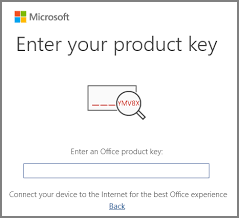
Peut-on récupérer la clé de produit Office ?
La réponse est oui. Vous pouvez récupérer votre clé Office perdue. La plupart des PC et ordinateurs portables Windows de nouvelle génération sont livrés avec Microsoft Office préinstallé. Mais si vous avez un modèle moins récent, vous aurez besoin d'une clé de produit lors de l'installation de Windows.
La clé de produit contient des informations vitales. Les développeurs peuvent protéger leurs produits contre le piratage grâce à ces clés de produit. Si vous perdez ou oubliez la clé de produit, vous risquez de ne pas pouvoir utiliser Microsoft Office sur votre appareil. De nombreuses versions de MS Office peuvent même être installées sur plusieurs appareils. De même, d'autres applications nécessitent des clés de produit si vous formatez votre PC. Chaque clé est différente des autres, vous ne pouvez donc pas utiliser n'importe quelle clé de produit sur votre PC. Cependant, ne perdez pas encore espoir. Si vous perdez votre clé de produit Office, vous pouvez la retrouver de trois manières différentes. Examinons-les de près
Trois façons de récupérer une clé de produit Office perdue
1) Retrouver clé Office avec EaseUS Key Finder
Il existe des programmes spéciaux développés pour récupérer votre clé de produit Office perdue. Ils analyseront tous les endroits de votre système et dresseront une liste de toutes les clés logicielles existantes jusqu'à lors. L'outil créera ensuite un rapport sur l'emplacement de toutes ces clés dans votre système. Vous pourrez alors choisir de vous rendre à l'endroit désigné pour récupérer la clé Office perdue. Cependant, il ne peut fonctionner que pour les produits qui sont déjà installés.
La fonction "Clé de produit" d'EaseUS Key Finder:
Il existe plusieurs chercheurs de clés de produit disponibles sur le marché. Cependant, nous allons parler d'EaseUS Key Finder dans cet article. EaseUS Key Finder est une application utile qui récupère facilement la clé de produit Office de votre PC Windows.
Tutoriel en vidéo pour retrouver la clé de produit de Microsoft Office
Cette vidéo offre 4 méthodes pour retrouver la clé de produit Microsoft Office (Microsoft Office 2007~2019). Découvrez les différentes méthodes pour retrouver la clé de produit Office avec toutes les versions.
📌Chapitres vidéo:
01:00 1. Utiliser EaseUS Key Finder (Recommandé)
02:07 2. Ouvrir ProduKey pour obtenir la clé de produit Office
02:50 3. Exécuter CMD pour retrouver la clé d'activation de MS Office
03:30 4. Utiliser votre compte Microsoft
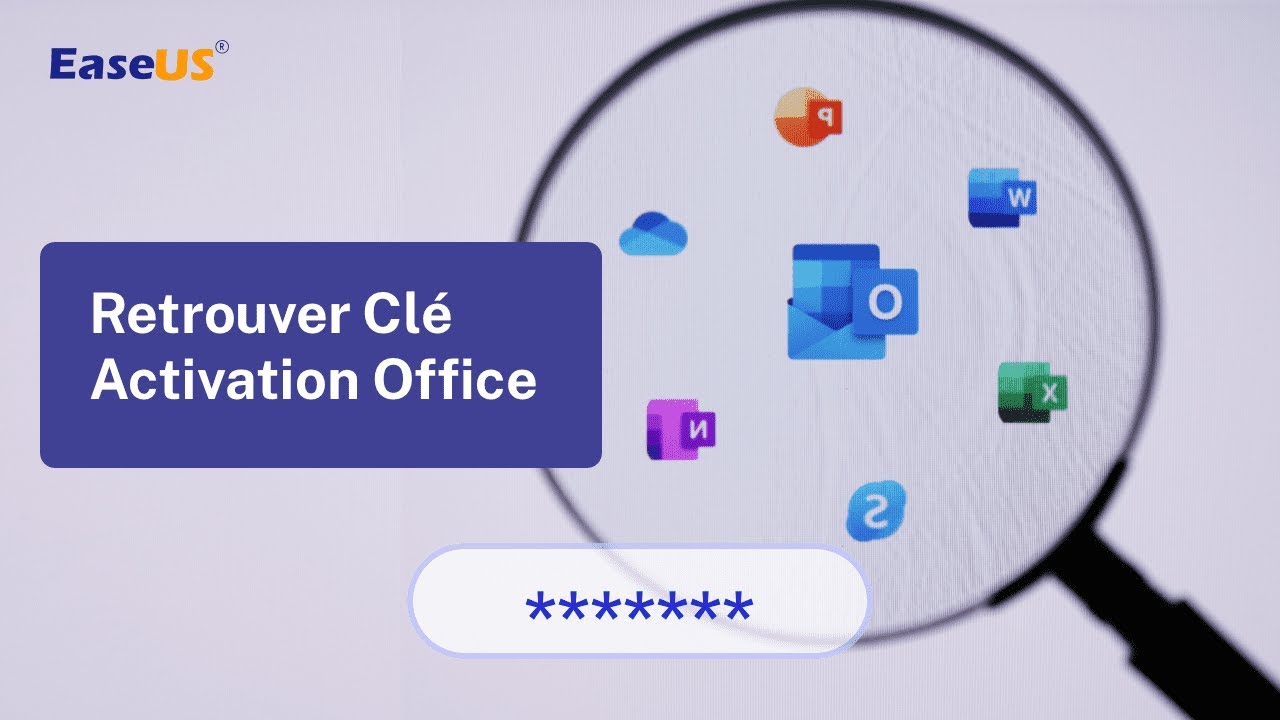
Suivez ces étapes détaillées pour récupérer votre clé d'activation de MS Office:
Étape 1. Cliquez sur l'onglet "Applications" sous "Clé de registre".
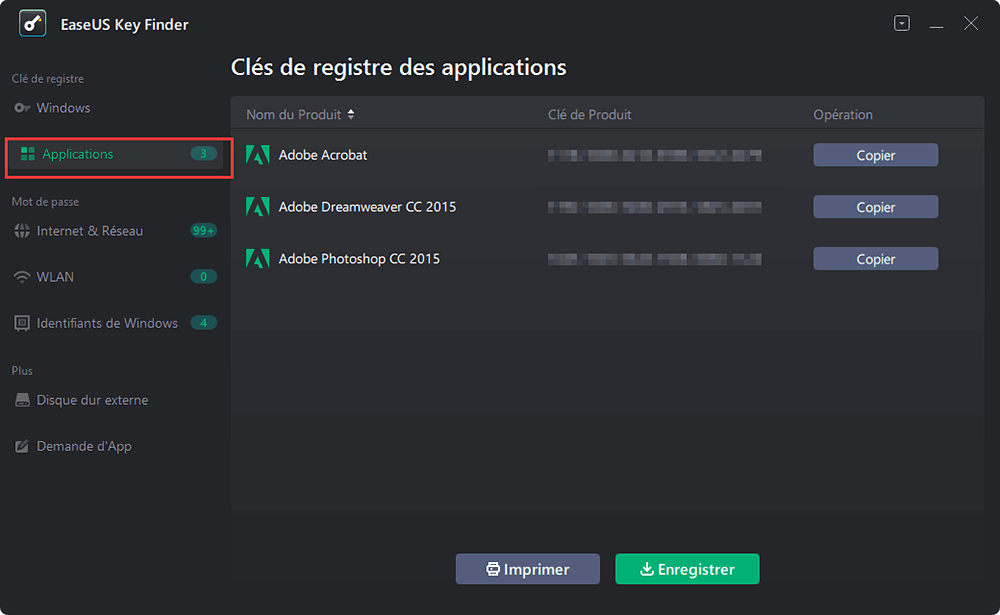
Étape 2. Affichez les clés du registre des applications sur le panneau de droite. EaseUS Key Finder affichera toutes les clés des logiciels installés. Copiez les numéros de série ciblés. Vous pouvez également cliquer sur "Imprimer" ou "Enregistrer".
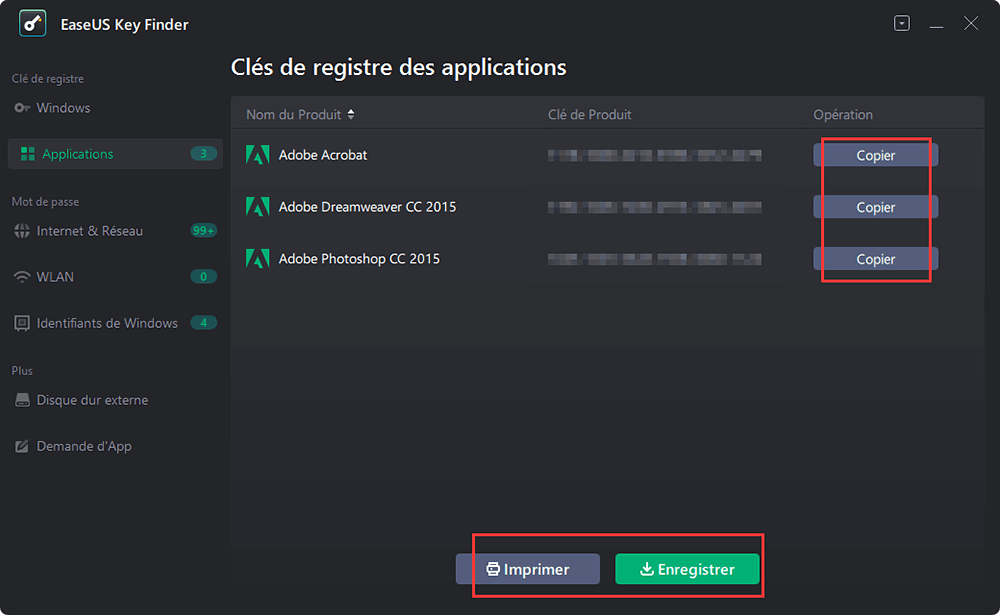
Vous pouvez récupérer ou rechercher les clés de produit Office, Adobe ou Windows en un seul clic.
peut récupérer toutes vos données de votre ordinateur si celui-ci est bloqué ou mort. Exécutez TodoPCTrans et sélectionnez Sauvetage des données dans le menu gauche. Après cela, choisissez les données que vous voulez transférer et cliquez sur Commencer pour lancer le processus.
2) Récupérer la clé de produit Office dans le Registre
Il est fort probable que lors de l'installation de Windows, la clé de produit a été stockée sur votre PC, plus précisément dans le Registre. Vous pourrez alors récupérer la clé Office à partir du registre de Windows. Cependant, il serait utile que vous la récupériez avant de formater votre PC.
Voici comment récupérer la clé de produit perdue à partir de l'Editeur du Registre.
Tout d'abord, tapez "regedit" dans la barre de recherche Windows, puis appuyez sur la touche Entrée pour lancer l'éditeur de registre.

Après cela, cliquez sur le bouton plus juste à côté de "HKEY_LOCAL_MACHINE,". Naviguez ensuite jusqu'à "Software" et double-cliquez sur le dossier.
Sélectionnez le dossier "Microsoft" et ouvrez-le.

Recherchez ensuite le répertoire où se trouve la clé de produit Office. Puis double-cliquez sur le "Product ID" pour afficher votre clé de produit Office.
3) Contacter le fournisseur d'Office
Si vous ne parvenez toujours pas à récupérer votre clé de produit Office, vous pouvez simplement contacter le service d'assistance clientèle de Microsoft Office ou votre fournisseur qui a déjà installé Office sur votre ordinateur. Si vous avez déjà un compte Microsoft, vous pouvez simplement vous rendre sur https://support.microsoft.com/fr-FR et vous connecter à votre compte. Recherchez ensuite votre logiciel, et vous pourrez voir sa clé de produit à côté.
Conclusion
Microsoft ne souhaite pas que ses utilisateurs utilisent une version piratée ou contrefaite d'Office. C'est pourquoi le système de clé produit peut être très problématique pour certains utilisateurs. Il s'agit en fait d'un numéro de série pour toutes vos applications Office. Cependant, si vous perdez cette clé de produit par hasard, il est très difficile de la récupérer. Suivez les étapes ci-dessus pour trouver vos clés de produit logicielles, y compris la clé Office.
Articles associés:
-
Comment afficher le mot de passe Wi-Fi Windows 11
![author icon]() 27/11/2024
27/11/2024 -
Comment trouver les mots de passe enregistrés sur Windows 10 [Solution étape par étape]
![author icon]() 22/10/2024
22/10/2024 -
Comment retrouver la clé de produit Office 365 dans Windows? 5 Méthodes à essayer
![author icon]() 21/03/2024
21/03/2024 -
Comment voir le mot de passe Facebook dans Google Chrome
![author icon]() 25/10/2024
25/10/2024

